Verwalten regulärer Benutzer¶
Allegra kann so konfiguriert werden, dass Benutzer sich selbst ein Konto erstellen können. Danach muss ein System- oder Projektmanager ihnen Rollen in Arbeitsbereichen zuweisen, damit sie im System etwas sehen können. Es ist auch möglich, selbst registrierten Benutzern automatisch über eine Gruppenzugehörigkeit Rechte einzuräumen.
Als Systemadministrator oder Systemmanager können Sie Benutzer zu Allegra hinzufügen. Um einen Benutzer hinzuzufügen, gehen Sie in der “Verwaltung” zu Benutzer > Benutzer ….
Der wichtigste Parameter ist der Benutzername. Er muss eindeutig sein.
Achtung
Verwenden Sie denselben Namen wie für andere Konten in Ihrer Organisation wie den Windows-Benutzernamen. Insbesondere wenn ein Verzeichnisserver (Windows Active Directory Server oder LDAP Server) verwendet werden soll, muss der Benutzername, den Sie hier eingeben, derselbe sein wie der auf dem Verzeichnisserver verwendete.
Der zweite wichtige Parameter ist der Benutzer E-Mail. Das anfängliche Passwort wird dem neuen Benutzer per E-Mail mitgeteilt, um sicher zu stellen, dass die E-Mail korrekt ist.
Wenn der Benutzer seine E-Mail vergessen hat, muss er den Systemadministrator bitten, sie nachzusehen.
Wenn Sie als Systemadministrator Ihr Passwort vergessen haben und Ihre E-Mail-Adresse oder die E-Mail-Verbindung nicht funktioniert, ist die einzige Möglichkeit, das Passwort zurückzusetzen, direkt ein verschlüsseltes Passwort in die Datenbank zu schreiben. Es gibt eine Erklärung auf dem Benutzerforum im FAQ-Bereich, wie dies zu tun ist.
Als Systemadministrator oder Systemmanager können Sie Benutzerattribute ändern, um den Benutzer bei der Konfiguration zu unterstützen. Eine detaillierte Erläuterung aller Attribute finden Sie unter Benutzerprofil verwalten.
Nur der Systemadministrator kann Benutzern Organisationen zuordnen, ihnen eine Mitarbeiteridentifikationsnummer zuweisen und ihr Sitzungszeitlimit konfigurieren.
Als Systemadministrator oder Systemmanager deaktivieren Sie Benutzer, z.B. wenn sie das Unternehmen verlassen. Das Deaktivieren von Benutzern bedeutet, dass sie sich noch in der Datenbank befinden und ihre gesamte Geschichte erhalten bleibt. Es ist möglich, sie jederzeit wieder zu aktivieren. Deaktivierte Benutzer werden in der Benutzerliste grau hinterlegt oder mit einem Sternchen hinter ihrem Namen angezeigt.
Deaktivierte Benutzer können nicht mehr auf das System zugreifen. Falls sie es versuchen, erhalten sie eine Fehlermeldung, die ihnen mitteilt, dass sie sich an den Systemadministrator wenden sollen. Deaktivierte Benutzer belegen keine Benutzerlizenzen.
Als Systemadministrator oder Systemmanager können Sie Benutzer Systemrollen zuordnen. Die Systemrolle legt fest, welche Funktionalität für diesen Benutzer verfügbar ist. Sie können so viele Systemrollen definieren, wie Sie möchten. Für jede Systemrolle können Sie festlegen, welche Benutzeroberflächenelemente sichtbar sind (siehe:ref:userLevels).
Es gibt einige feste vordefinierte Systemrollen, die vom System unterschiedlich behandelt werden.
Systemrolle |
Beschreibung |
|---|---|
Gast |
Gast-Nutzer werden in einem anderen Abschnitt als normale Benutzer verwaltet. Sie haben ein vereinfachtes Menü mit reduzierter Funktionalität, Zum Beispiel können sie keine eigenen Filter erstellen und nur ihre eigenen Einträge im Vorgangsnavigator sehen. Normalerweise würden Sie Benutzer mit einer Gast-Rolle markieren, wenn sie das System nur gelegentlich verwenden, zum Beispiel in einer Helpdesk-Umgebung. |
Vollnutzer |
Vollnutzer können die volle Systemfunktionalität nutzen, aber ohne die administrativen Funktionen wie das Erstellen von Bereichen oder der Verwaltung von Benutzern. |
Systemadministrator |
Systemadministratoren haben vollen Zugriff auf das System, einschließlich der Berechtigung zum Hinzufügen und Löschen von Bereichen und Benutzern. |
Systemmanager |
Systemmanager haben vollen Zugriff auf das System, einschließlich der Berechtigung zum Hinzufügen und Löschen von Bereiche und Benutzern. Im Gegensatz zu einem Systemadministrator können sie jedoch die Serverkonfiguration nicht ändern, wie zum Beispiel das Einstellen von Index- oder Anhangverzeichnissen oder das Aktivieren und Deaktivieren von LDAP- und Webdiensten. |
Ganz einfach |
Eine konfigurierbare Rolle für Benutzer, die grundlegende Funktionalität und eine einfache Benutzeroberfläche bevorzugen. |
Mittelmäßig komplex |
Eine konfigurierbare Ebene für Benutzer, die nicht die gesamte Systemfunktionalität nutzen wollen und somit einige Benutzeroberflächenelemente entfernt haben. |
Fortgeschritten |
Eine konfigurierbare Ebene für Benutzer, die den Großteil der Systemfunktionalität nutzen möchten. |
Als Systemadministrator oder Systemmanager können Sie Benutzer dauerhaft aus der Datenbank entfernen. Dies ist besonders nützlich, wenn Testbenutzer hinzugefügt wurden oder Fehler beim Erstellen des Benutzernamens gemacht wurden. Andernfalls ist dies eine ziemlich gravierende Operation, da sie alle Vorgänge beeinflusst, die dieser Benutzer jemals bearbeitet hat.
Beim endgültigen Löschen eines Benutzers aus dem System muss ein Ersatzbenutzer benannt werden. Dieser Ersatzbenutzer wird überall eingetragen, wo zuvor der zu löschende Benutzer stand. Der Ersatzbenutzer wird somit den gesamten Verlauf des Benutzers, der entfernt werden soll, erben.
Als Systemadministrator oder Systemmanager können Sie eine der Cockpit-Vorlagen einem Satz von Benutzern zuordnen. Markieren Sie die Benutzer mit den Kontrollkästchen und klicken Sie dann auf die Schaltfläche Cockpit zuordnenTaste in der Symbolleiste. Wählen Sie die gewünschte Cockpit-Vorlage aus und klicken Sie auf OK.
Als Systemadministrator oder Systemmanager können Sie den ausgewählten Benutzern spezielle Lizenzen zuordnen, z.B. für ALM- oder Gantt-Funktionalität. Um diese Lizenzen zuzuordnen, markieren Sie das Kontrollkästchen für diesen Benutzer in der jeweiligen Spalte rechts. Sie sehen nur Spalten, wenn Sie eine Lizenz für diese Funktionalität haben.
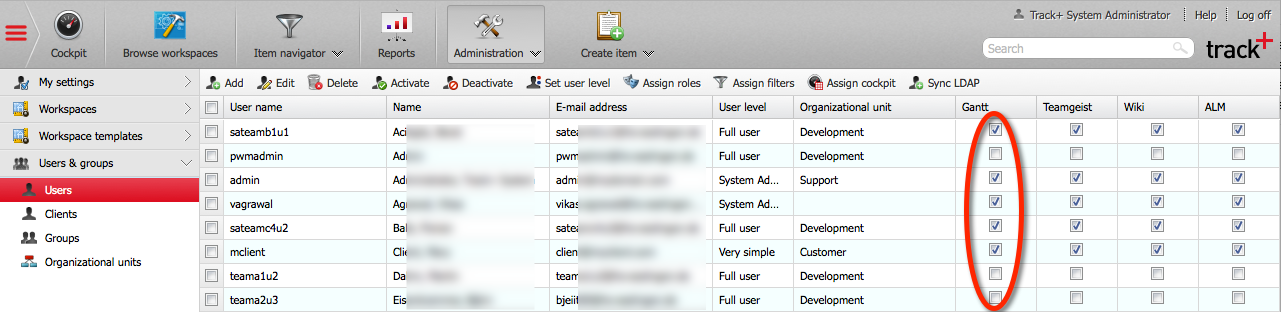
Sie können einige Benutzerattribute für alle Benutzer mit einem speziellen Link festlegen. Hier ist ein Beispiel:
http://localhost:8080/track/setUserProperty.action?field=homePage\&value=cockpit
Die Felder mit ihren möglichen Werten sind hier aufgelistet:
Homepage : Cockpit | ItemNavigator
LayoutEnabled : true false
AlwaysSaveAttachment : true false
StundenPerWorkday : In Stunden, z.B. 8.0
AutoloadTime : in Sekunden
MaxAssignedItems : 1 … 1000
PrefEmailType : Html | Plain
Session-Timeout : in Minuten